如何解决电脑桌面卡屏的问题 解决电脑桌面卡屏的问题的方法
时间:2017-07-04 来源:互联网 浏览量:
今天给大家带来如何解决电脑桌面卡屏的问题,解决电脑桌面卡屏的问题的方法,让您轻松解决问题。
电脑桌面卡屏,桌面图标不见,怎么解决?具体方法如下:
解决方法1:
1按住键盘的ctrl+alt+delete组合键,启动任务管理器。
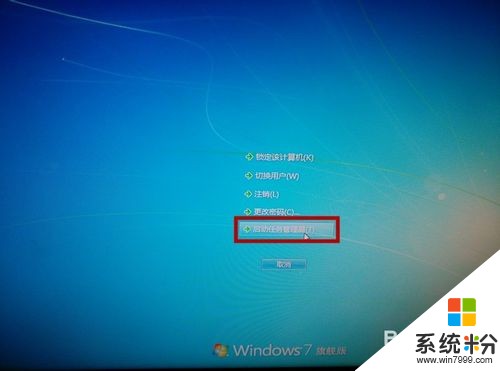 2
2选中explorer.exe,右键点击“结束进程”。
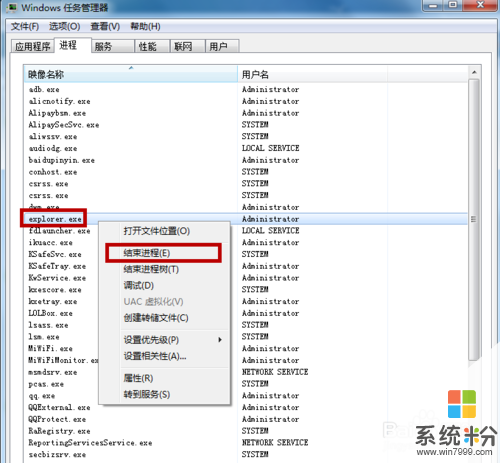 3
3点击菜单栏的“文件”选项,选择“新建任务”。
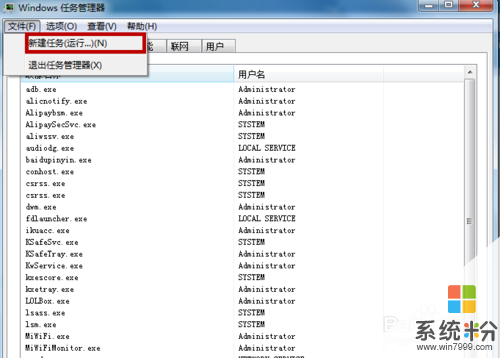 4
4输入explorer.exe,点击完成。
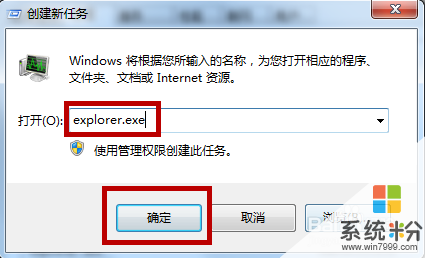 5
5新建explorer任务完成。
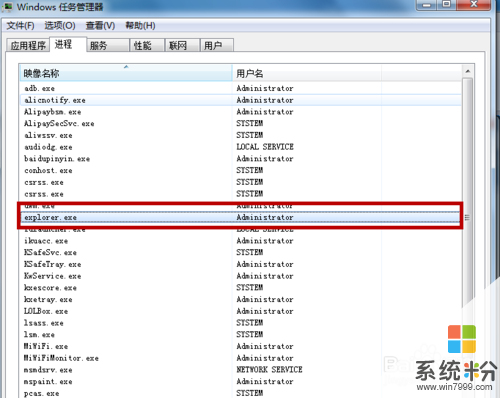
解决方法2:
1点击“开始”。
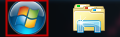 2
2点击“运行”。
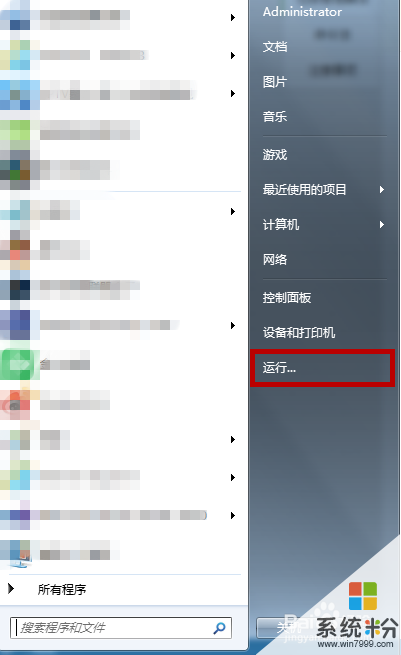 3
3或者按键盘的WIN+R组合键调出运行框。
4输入cmd,点击确定。
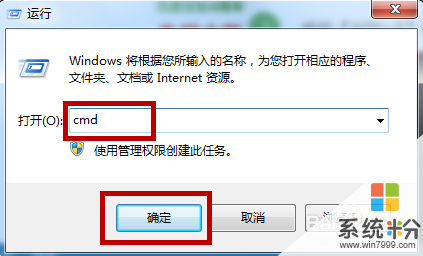 5
5在命令提示符窗口输入taskkill /f /im explorer.exe && start explorer.exe,回车。
 6
6即可结束explorer进程并重启explorer。
以上就是如何解决电脑桌面卡屏的问题,解决电脑桌面卡屏的问题的方法教程,希望本文中能帮您解决问题。
我要分享:
相关教程
- ·电脑桌面死机怎么解决 如何解决电脑桌面死机的问题
- ·如何解决电脑卡慢问题 解决电脑卡慢问题的方法有哪些
- ·如何来解决电脑桌面音量控制图标不见了的故障问题? 解决电脑桌面音量控制图标不见了的故障问题的方法
- ·怎样解决电脑越用越卡的问题 解决电脑越用越卡的问题的方法有哪些
- ·电脑开机桌面什么都不显示的问题如何解决 电脑开机桌面什么都不显示的问题怎样解决
- ·网速变慢,电脑很卡,电脑蓝屏等问题怎么解决?网速变慢,电脑很卡,电脑蓝屏等问题怎么解决?
- ·硬盘序列号怎么修改 如何修改硬盘码
- ·电脑软件播放没有声音 电脑播放视频没有声音怎么解决
- ·u盘的两个分区怎么合并 U盘被分区后怎么恢复合并
- ·excel输入数字显示对应内容 Excel中如何将数字转换为文本显示
电脑软件教程推荐
- 1 电脑搜狗输入法设置五笔输入 电脑搜狗输入法五笔设置方法
- 2 excel表格一键填充 Excel中如何实现批量填充数据
- 3 电脑键盘可以打五笔吗 五笔输入法快速打字技巧
- 4怎么快速返回桌面快捷键 电脑桌面快速回到桌面的操作步骤
- 5iphonex电池怎么显示百分比 iPhoneX电池百分比显示设置步骤
- 6万能钥匙电脑怎么连接wifi 电脑如何使用WiFi万能钥匙
- 7电脑怎么打开键盘输入 电脑虚拟键盘打开方法详解
- 8共享打印机无法找到核心驱动程序包 如何解决连接共享打印机时找不到驱动程序的问题
- 9电脑无线网总是自动断开 无线wifi频繁自动断网怎么解决
- 10word怎么显示换行符号 Word如何隐藏换行符
电脑软件热门教程
- 1 硬盘插上电脑不显示怎么办 移动硬盘插上电脑却不显示怎么检查
- 2 最好的硬盘对拷工具怎么操作 最好的硬盘对拷工具操作方法
- 3 解决电信3g拨号无法上网的方法 电信3G拨号无法上网怎么办
- 4怎样验证 iPhone 6s plus 为原装正版手机 验证 iPhone 6s plus 为原装正版手机的方法有哪些
- 5笔记本电脑键盘乱码之解决办法有哪些 笔记本电脑键盘乱码之如何解决
- 6离开电脑一段时间后,设置需要密码才能登录怎么解决 如何处理离开电脑一段时间后,设置需要密码才能登录的问题
- 7模拟器打开app闪退怎么回事 安卓模拟器闪退原因及解决方法
- 8ie浏览器降级到8 如何将IE浏览器从IE11降级到IE8版本
- 9查看删掉的微信聊天记录的方法。如何查看删掉的微信聊天记录?
- 10Win10 7月底完成正式版 你的显卡硬件支持DX12吗?
